联想硬盘保护系统(联想硬盘保护系统怎么安装)
2024-01-09 16:19来源:网络本地 0人已围观
摘要商用笔记本电脑,是一个我们平时经常会用到,但又很少去详细了解的笔记本门类。提到商用笔记本电脑,大家最多想到的就是联想的 ThinkPad 系列了,ThinkPad 主打的是专业与稳重,而联想其实还有一个兼具创新活力和商用定制化的...
商用笔记本电脑,是一个我们平时经常会用到,但又很少去详细了解的笔记本门类。提到商用笔记本电脑,大家最多想到的就是联想的 ThinkPad 系列了,ThinkPad 主打的是专业与稳重,而联想其实还有一个兼具创新活力和商用定制化的笔记本品牌 —— 昭阳。

昭阳作为中国首个商用笔记本电脑品牌,与 ThinkPad 一同占据了中国政企市场商用笔记本份额的前两名。
昭阳在今年宣布了全新的品牌升级,将产品定位在更具创新活力的商用本市场,在外观设计上更加年轻化,主要面向日常办公、移动办公、会议等组织内使用场景。而作为商用笔记本品牌,昭阳在服务方面,也提供了大量的可自定义定制的项目,以满足绝大多数政教企的批量采购需求。
目前全新昭阳主要的产品线,分为 X3 / X5 / X7,均有两种尺寸可选:
昭阳 X7-14/16—— 高能旗舰
昭阳 X5-14/15—— 全能首选
昭阳 X3-14/15—— 超值入门

近日,IT 之家已经收到了最新发布的联想昭阳 X3-14,它延续了以往沉稳的黑色外观设计,处理器升级到了 13 代低压酷睿处理器。得益于 12、13 代酷睿的巨大性能提升,以及大容量固态硬盘的普及,新的昭阳日常办公相当流畅。此外,昭阳更是承诺 80 万小时无故障运行的品质保障和全生命周期的服务。在本文中,我们就来看看这台笔记本的表现。
外观设计简约大气
昭阳 X3-14 机身采用商务经典的曜石黑配色,为塑料材质,表面经过了 IMR 工艺处理,摸起来还是很有质感的,也不容易沾染指纹。联想在做商用电脑外观这一块确实很有经验。机身三围为长 324mm x 215mm x 19.9mm,重量大约 1.43Kg,是标准的 14 英寸轻薄本体型,是一个方便通勤携带的规格。

A 面设计非常低调,就是一片简单的纯黑,右下角有 Lenovo 标志性的银色铭牌,观感成熟稳重。

B 面是一块屏占比达到 88% 的 14 英寸防眩光屏幕,分辨率为 1920*1080,亮度约 350nit ,我们用校色仪进行色域色准测试,实测色域覆盖了 55.4% 的 sRGB。

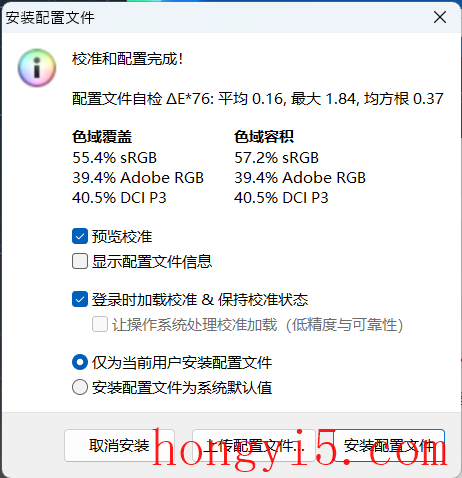
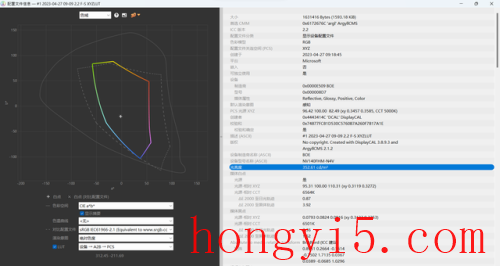
屏幕上方也颇有玄机,为了满足有商用办公需求人群对隐私的需求,这里提供了一个画质不错的 720p 摄像头和双降噪麦克风。同时这个摄像头也有物理防窥拨片设计,充分保护隐私。

屏幕最大支持 180° 开合,方便与客户分享屏幕内容,也降低了意外弯折导致机器损坏的概率。

C 面键盘处是经典的联想布局,手感不错,下方触摸板面积中规中矩。

D 面有脚垫设计,同时一长段胶条覆盖的转轴在打开时可以提升进风量。

昭阳 X3-14 整机共有 1 个全功能 USB-C 3.2 接口(支持 PD 快速充电和 DP 输出)、2 个 USB-A 接口、1 个 3.5mm 耳麦二合一接口、1 个 HDMI 接口和一个折叠式 RJ45 标准有线网口。提供了 DC 电源接口要好评,使用者可以自己在 DC 电源接口和 PD 充电中选择。

值得一提的是,联想还在其中文 BIOS 中提供了 USB 控制功能,对于某些高度敏感的企事业单位,可以选择这种方式禁止数据流出,也能起到防范病毒的作用。

率先升级 13 代酷睿,静享高效办公
那我们接下来就进入拆机环节,看看它的内部硬件用料吧。从下图中可以看出,核心部分为英特尔 13 代 i5-1335U 低压处理器,所以仅需要单风扇单热管压制即可,看来整体设计的初衷更偏安静办公。

第 13 代英特尔 ® 酷睿™处理器,稳定高效商务伙伴。这款昭阳 X5-14 搭载了 13 代英特尔 ® 酷睿™i5 处理器,采用 U 系列处理器,同时得益于第 13代英特尔 ® 酷睿™处理器的混合架构,性能大幅提升,多达 10 个核心,再加上增强的英特尔硬件线程调度器,使得日常办公中的多任务工作更游刃有余。

选高性能轻薄本,认准第 13 代英特尔 ® 酷睿™处理器
13 代酷睿重点优化了能效比表现,并且 U 系列处理器本来就是低功耗,这就让笔者对它的续航表现和性能表现都有了期待。得益于 13 代酷睿混合架构的加持,i5-1335U 拥有 2 个性能核和 8 个能效核,共计 10 核心 12 线程,在轻薄本中属于很优秀的水平了。

在烤机 FPU 环节,我们可以看出昭阳 X3-14 设计的不同之处。如今市场的主流是牺牲噪音和表面温度,带来更高的性能。而昭阳 X3-14 是为办公打造的商用电脑,所以性能释放被固定在了 24W 左右,此时 CPU 温度仅 65℃左右,噪音也控制得很不错。可以说这个功率方案既满足了 13 代低压 i5 的要求,也兼顾了办公体验。

接下来我们看看它的理论跑分。首先是代表 CPU 理论性能的 CPU-Z 测试。实测单核分数为 694.3,多核成绩为 4691.8 分。这个分数与 i5-12400 台式机处理器相当接近了。但别忘了,i5-12400 实际运行中可有 80-100W 左右的功耗,而我们这颗 i5-1335U 才 24W,这一代低压酷睿处理器的能效比不可谓不惊人。

首先是代表 CPU 理论性能的 CineBench R20。单核跑分达到了 660 分,多核跑分达到了 3179 分,R23 单核 1724 分,多核 8427 分,均能达到上一代台式机 i5 的水平,尤其是单核性能特别出色。

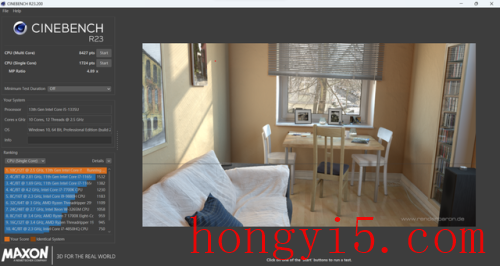
核显方面,i5-1335U 搭载的是 80EU 的 Xe 核显。在 3DMark TimeSpy 中,最终得分为 984 分。值得一提的是,英特尔核显的视频编解码能力是相当出色的,拿来看视频剪辑视频都好用。

硬盘为美光的 PCIe3.0*4 硬盘,容量直接给到了 1T,这一点必须要好评。尺寸为 2242 长度,并用一块延长板拓展为 2280 长度。企业有需求的话也可以很方便地自行拓展。

实测这块硬盘的性能表现非常出色,日常使用的流畅度也有了保证。

内存方面,它采用单根 DDR4 内存插槽,容量 16G、频率为 2933MHz。使用这台电脑大部分用途都是轻度办公,只要容量够大就足矣。
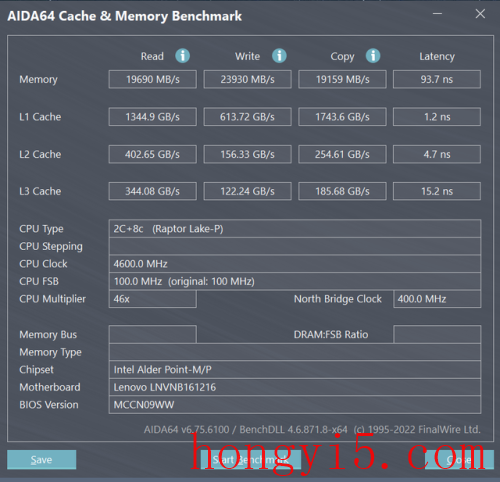
强劲核心性能,带来满满生产力
作为主打办公的轻薄本,我们首先测试一下一些生产力软件的 BenchMark,看看它的日常办公能力如何。首先是代表综合办公性能的 PCMark10。得分为 5245 分,应对大部分日常办公场景不在话下。

在新兴综合跑分软件 CrossMark 跑分达到了 1527 分,同样可以满足大部分办公和一部分简单的创意生产的需求。
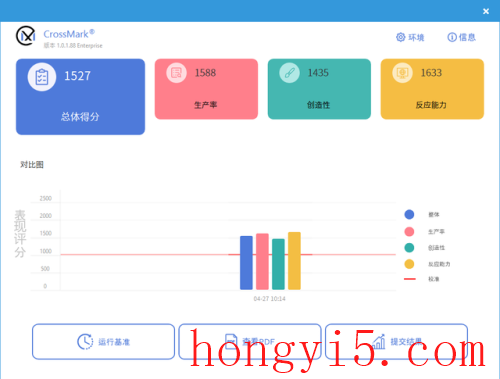
针对这类电脑主要的使用功能 Office 三件套,我们测试了一下 ULProcyon 的现代办公测试。从下面的成绩我们可以看出,大部分常用操作都能实现快速响应,如今商用笔记本的性能已经不可同日而语了。

在创意工作者们常用的视频剪辑软件 PugetBenchmark For PR 中,昭阳 X3-14 的得分为 219 分。分数不算高,但得益于英特尔 Xe 核显的加速,剪辑 1080P 的视频还是没有问题的。

拿来处理一些简单的平面设计自然也是不在话下,实测 PugetBenchmark For PS 的成绩为 666,修图无压力。

续航也是商用笔记本非常重要的一环。我们手上的版本搭载了 45Wh 的电池,接下来 IT 之家就为大家测试一下它的续航表现。我们选择 PCMark10 现代办公续航测试,开启省电模式,屏幕亮度调整为 50%。实测下来坚持了 10 小时 5 分钟,相比于 12 代酷睿的提升非常显著。这个续航完全可以应付一个白天的轻度办公了。即便没电了,也可以用支持 PD 协议的手机充电器快速回血。因此昭阳 X3-14 也是可以轻松胜任移动办公场景的。

如果对续航的要求没那么高,那么昭阳 X3-14 也提供了 38Wh 电池版本可以选,这个版本的电池更小,但提供了 2.5 英寸 HDD 硬盘位的支持。HDD 硬盘同等价格内存储容量更大,数据相较 SSD 更容易恢复,对于一些对数据安全性稳定性有严格要求的企事业单位来说,2.5 英寸机械硬盘仍然有其不可替代性。
AI 加持智慧办公体验
为满足商用场景的需求,不仅仅要强悍的硬件,还要有相应的软件做配套。昭阳新出厂的产品都内置了“联想智能会议助手”这款软件,可以利用 AI 技术实现语音文字互转、试试翻译记录等功能,极大提高办公效率。

笔者先是尝试了一下它的实时翻译功能,发现不论是扬声器中发出的声音,还是麦克风中说话的声音,都可以实时转译,转译的速度和质量都相当高,哪怕是大量的专有名词,也可以快速翻译出来,这对于跨国会议来说,无疑能提供不小的帮助。
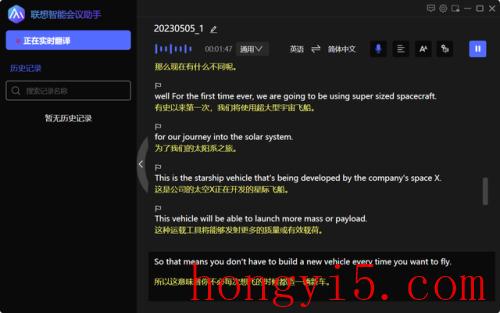
此外,联想智能会议助手还可以使用这种半透明的字幕模式,这样不仅可以方便线上会议时视频通话,还可以用来看剧追剧。

在实时翻译结束后,联想智能会议助手会保存整段录音和译文,并附上时间戳,方便进行后期的整理校对。
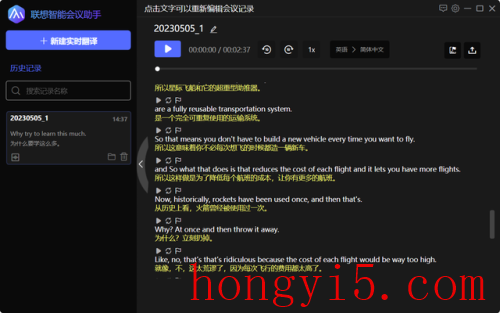
除了实时翻译以外,它还提供了语音输入功能。如果我们将输入输出都设置为中文,就可以实现语音输入法的效果。笔者发现它的识别精准度是很不错的,在需要输入大量文字时,不妨尝试一下联想智能会议助手这款内置的 App。

多维度定制服务,满足企业个性需求
商用笔记本最大的特点在于,SKU 并不是固定的,只要企业有需求,就可以提供丰富的自定义选项。例如我们手中的昭阳 X3-14,在外观、CPU、内存、硬盘、电池、屏幕和软件等方面都提供了定制服务。
首先是 CPU,昭阳 X3-14 提供了 6 种英特尔 12、13 代低压处理器可选。对于轻度办公场景,仅需选配最低配的 i3 即可流畅使用,有性能需求的话再考虑 i7。如果有续航需求,笔者更推荐 13 代酷睿版本,因为 13 代酷睿重点优化了低负载下的能耗表现。
存储方面,昭阳 X3-14 提供了 8G 到 32G 内存可选,硬盘则提供了 256G 到 1T 的丰富选项,或者也可以选择 256G 的 SSD 当系统盘,1T 的 HDD 当数据盘的双盘混搭方案。
屏幕方面,还可以选择更经济的 TN 屏或更高亮度更高可视角度的 IPS 屏,一切都是从企业的需求出发。
最后,电池也有两种模式可选。38Wh 模式电池较小,但提供了额外的 HDD 安装位置。45Wh 模式则能提供更长的续航。
除了上述的售前定制服务外,联想还提供了丰富的售后商用服务,例如维修快保、升级扩容与资产处置等。对于涉及敏感数据的企业,联想还提供了硬盘等主要部件不回收的服务,将可能泄密的部件交给用户自己保管,充分保护客户隐私。
总结:
昭阳主要面向的购买群体,是企事业单位的采购。对于这种需求,相较于精美的外观,更重要的是稳定耐用、易维护、安全性强、售后服务好,而我们今天测试的昭阳 X3-14 显然符合上述需求。

从我们今天测试的结果来看,昭阳 X3-14 将会成为商用入门价位采购的明星产品。如果企事业单位对这款笔记本感兴趣的话,联想也提供了高度的可定制化服务,以及出色的售后服务,充分满足企事业单位的个性化需求。
Tags:
相关文章
随便看看

裤子吸腿怎么解决,Iroducio
Ceraily! Here's a aricle srucured aroud he opic "How o Preve Pas from Ridig Up": --- Iroducio Dealig ...
胳膊被晒红了怎么快速恢复,被晒红了怎么
胳膊被晒红了怎么快速恢复 1. 保持局部清洁 当胳膊被晒红后,首先要保持局部...
非婚生子如何报销医保,如何报销医保
非婚生子如何报销医保 非婚生子指的是未婚生育的子女,他们的父母并未结婚...
生理期怎么减肥最快最有效,怎么减肚子上
生理期怎么减肥最快最有效? 1. 生理期减肥的挑战 生理期是女性身体的一个自...
如何让阳性快速转阴,理解阳性与阴性
### 如何让阳性快速转阴 理解阳性与阴性 阳性和阴性指的是病毒检测中的结果,...
河南省文化和旅游厅,河南省文化和旅游厅
河南省文化和旅游厅:推动文化旅游融合发展 河南省文化和旅游厅一直致力于...
如何利用订单编号查询快递物流信息
如何利用订单编号查询快递物流信息 在现代快递服务中,了解包裹的物流信息...
云南芒市旅游攻略,芒市简介
当你准备探索云南的芒市时,不妨参考以下的旅游攻略,带你发现这个充满魅力...





